01.02.2021 Практическая работа. Организация расчетов в MS Excel.. Практическая работа. Организация расчетов в ms excel. Задание 1 на листе Товарные группы
 Скачать 54.81 Kb. Скачать 54.81 Kb.
|
|
Практическая работа. Организация расчетов в MS Excel. Задание № 1 на листе Товарные группы построить таблицу по образцу:  Рассчитать: Сумму всех товарных групп в 2017 году, 2018 году и 2019 году. Сумму одной товарной группы с 2017 по 2019 год. Долю товарной группы в общем объеме. Среднее значение товарной группы за 2017 – 2019 год. Максимальное значение товарной группы за 2017 – 2019 год. Технология работы: Для расчета суммы всех товарных групп за год необходимо воспользоваться функцией «СУММ». Для этого введите в ячейку С7 формулу: =СУММ(С2:С6) и нажмите Enter, либо воспользуйтесь Вставка –Функция – СУММ Для расчета суммы одной товарной группы с 2017 по 2019 год. В ячейку F2 следующую формулу: =СУММ(С2:Е2), либо воспользуйтесь Вставка –Функция – СУММ. Чтобы рассчитать долю товарной группы в общем объеме нужно сумму товарной группы за все года разделить на общую сумму всех товарных групп за все года и умножить на 100%, таким образом, в ячейке G2 будет следующая формула: =F2*100/$F$7. Формулу скопировать вниз до ячейки G6. Среднее значение вычисляется с помощью функции СРЗНАЧ. Поэтому ячейка H2 будет содержать формулу: =СРЗНАЧ(C2:E2), либо воспользуйтесь Вставка –Функция – СРЗНАЧ. Формулу скопировать вниз до ячейки Н6. Максимальное значение вычисляется с помощью функции МАКС. ячейка I2 будет содержать: =МАКС(C2:E2), либо воспользуйтесь Вставка –Функция – МАКС. Формулу скопировать вниз до ячейки I6. Задание № 2 На листе Численность постройте таблицу по образцу, сделайте необходимые расчеты в пустых ячейках. 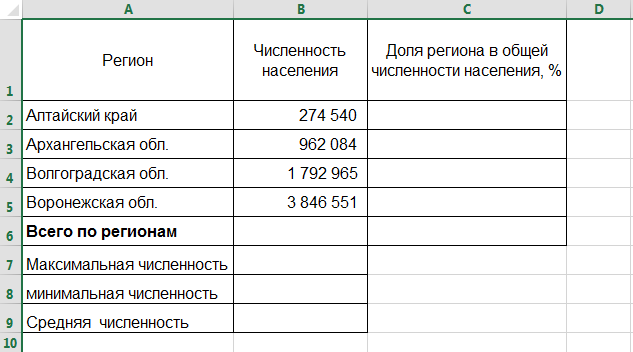 |
